直播云教师端怎么添加班级?这里就给大家分享下《直播云》教师端怎么添加班级的相关方法,希望对你有帮助!
1、登录直播云教师端账号。
2、左上角为教师名称及机构信息,如有多个机构可以点击切换。
3、点击课程表,添加课程。
4、在课程中备注班级信息。
5、这样就添加好了。
以上就是《直播云》教师端怎么添加班级的全部内容了, 希望能够帮助到各位小伙伴。更多相关的内容各位小伙伴们可以关注,会一直给各位小伙伴们带来软件的教程!如果你对此文章存在争议,可在评论区留言和小伙伴们一起讨论。
直播云教师端内如何快速建课?这里就给大家分享下《直播云》教师端内如何快速建课的相关方法,希望对你有帮助!
直播云怎么关闭摄像头和麦克风?这里就给大家分享下《直播云》怎么关闭摄像头和麦克风的相关方法,希望对你有帮助!
直播云怎么注册账号?这里就给大家分享下《直播云》怎么注册账号的相关方法,希望对你有帮助!
6、在该页面申请完成即可。
以上就是《直播云》怎么注册账号的全部内容了, 希望能够帮助到各位小伙伴。更多相关的内容各位小伙伴们可以关注,会一直给各位小伙伴们带来软件的教程!如果你对此文章存在争议,可在评论区留言和小伙伴们一起讨论。
网络通讯
42.70MB
媒体音乐
34.24MB
时尚购物
34.09MB
金融理财
46.43MB
小说阅读
69.30MB
成长教育
111.39MB
住宿驿站
27.77MB
41.54MB
摄影美学
41.66MB
棋牌扑克
211.83MB
角色扮演
268.20MB
休闲益智
45.91MB
145.30MB
73.84MB
141.71MB
传奇三国
201.42MB
85.64MB
战争塔防
68.28MB
渝ICP备20008086号-39 违法和不良信息举报/未成年人举报:linglingyihcn@163.com
CopyRight©2003-2018 违法和不良信息举报(12377) All Right Reserved
教师端轻松添班,助力学习无止境!
直播云教师端怎么添加班级?这里就给大家分享下《直播云》教师端怎么添加班级的相关方法,希望对你有帮助!
直播云教师端添加班级步骤
1、登录直播云教师端账号。
2、左上角为教师名称及机构信息,如有多个机构可以点击切换。
3、点击课程表,添加课程。
4、在课程中备注班级信息。
5、这样就添加好了。
以上就是《直播云》教师端怎么添加班级的全部内容了, 希望能够帮助到各位小伙伴。更多相关的内容各位小伙伴们可以关注,会一直给各位小伙伴们带来软件的教程!如果你对此文章存在争议,可在评论区留言和小伙伴们一起讨论。
《直播云》教师端实用指南:高效建课新技巧揭秘
直播云教师端内如何快速建课?这里就给大家分享下《直播云》教师端内如何快速建课的相关方法,希望对你有帮助!
直播云教师端快速建课步骤
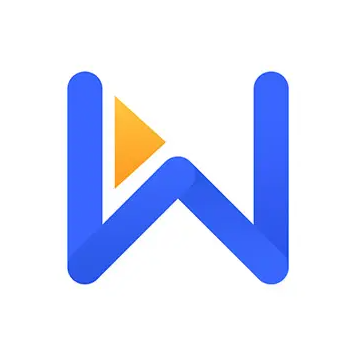
1、点击极速课堂——点击加号——填写课程信息——点击“确定”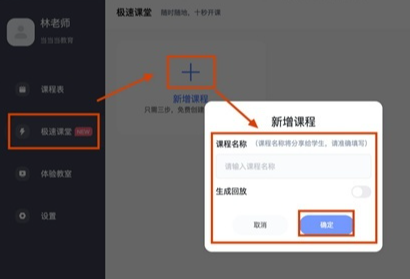
2、输入本讲名称——点击“确定”
3、点击“上课”按钮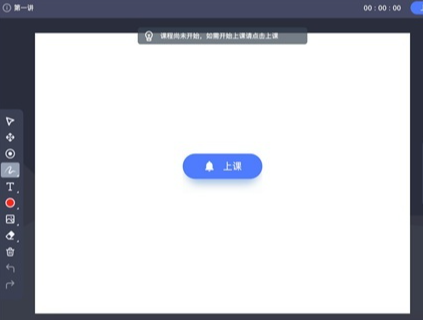
4、点击“邀请学生听课”即可生成链接,将链接发送给学生即可。
以上就是《直播云》教师端内如何快速建课的全部内容了, 希望能够帮助到各位小伙伴。更多相关的内容各位小伙伴们可以关注,会一直给各位小伙伴们带来软件的教程!如果你对此文章存在争议,可在评论区留言和小伙伴们一起讨论。直播云:轻松操作,关闭摄像头和麦克风的方法【最新更新】
直播云怎么关闭摄像头和麦克风?这里就给大家分享下《直播云》怎么关闭摄像头和麦克风的相关方法,希望对你有帮助!
直播云关闭摄像头和麦克风教程
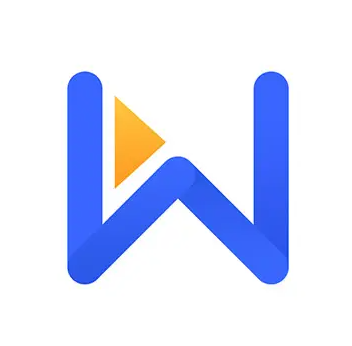
1、在电脑开始菜单栏中点击打开【直播云】。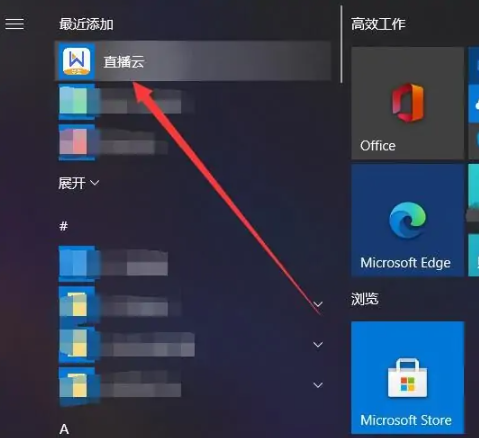
2、输入自己的电话号码和密码,点击【登录】。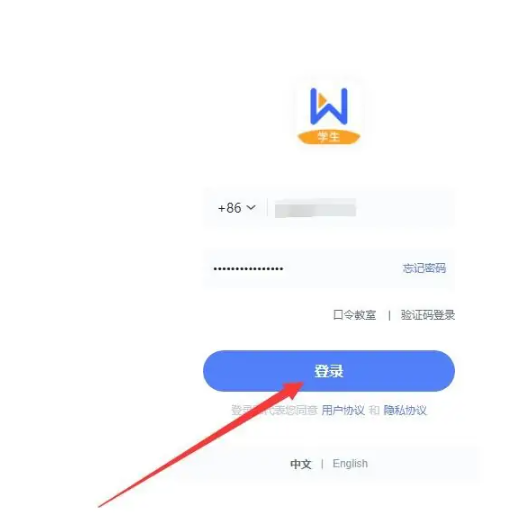
3、登录成功后点击左侧的【口令教室】。
4、输入教室的口令,点击【进入教室】。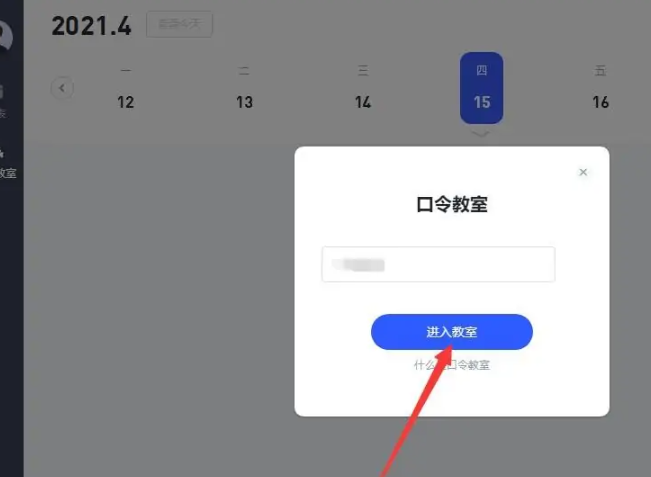
5、在教室成员列表中,点击自己窗口右上角的摄像头和麦克风图标,出现斜杠即为关闭状态。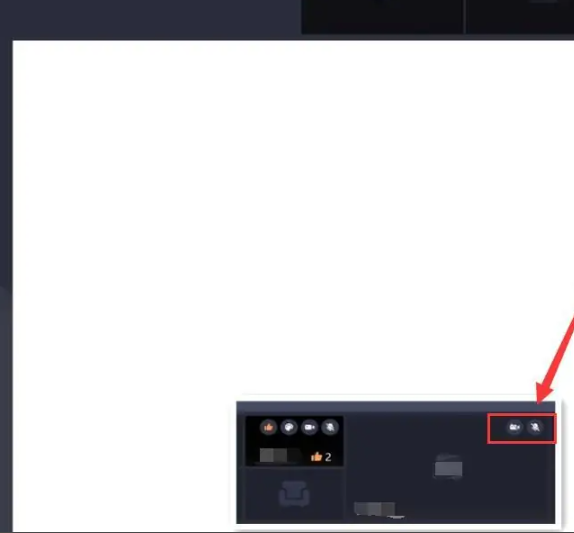
以上就是《直播云》怎么关闭摄像头和麦克风的全部内容了, 希望能够帮助到各位小伙伴。更多相关的内容各位小伙伴们可以关注,会一直给各位小伙伴们带来软件的教程!如果你对此文章存在争议,可在评论区留言和小伙伴们一起讨论。《直播云》注册账号,超简单,轻松拥有直播梦!
直播云怎么注册账号?这里就给大家分享下《直播云》怎么注册账号的相关方法,希望对你有帮助!
直播云注册账号教程
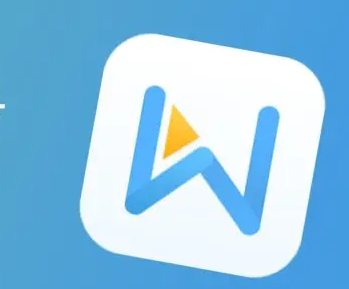
1、打开百度官网页面。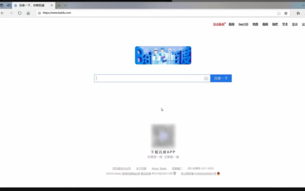
2、在搜索栏输入“直播云”。
3、点击“百度一下”。
4、点击进入直播云官网。
5、在界面右上角点击“申请使用”按钮。6、在该页面申请完成即可。
以上就是《直播云》怎么注册账号的全部内容了, 希望能够帮助到各位小伙伴。更多相关的内容各位小伙伴们可以关注,会一直给各位小伙伴们带来软件的教程!如果你对此文章存在争议,可在评论区留言和小伙伴们一起讨论。
网络通讯
42.70MB
媒体音乐
34.24MB
时尚购物
34.09MB
金融理财
46.43MB
小说阅读
69.30MB
成长教育
111.39MB
住宿驿站
27.77MB
成长教育
41.54MB
摄影美学
41.66MB
棋牌扑克
211.83MB
角色扮演
268.20MB
休闲益智
45.91MB
棋牌扑克
145.30MB
休闲益智
73.84MB
角色扮演
141.71MB
传奇三国
201.42MB
棋牌扑克
85.64MB
战争塔防
68.28MB